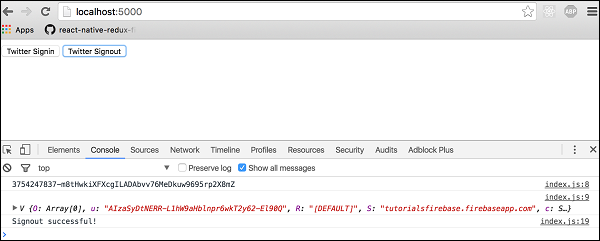Firebase - Xác thực Twitter
Trong chương này, chúng tôi sẽ giải thích cách sử dụng xác thực Twitter.
Bước 1 - Tạo ứng dụng Twitter
Bạn có thể tạo ứng dụng Twitter trên liên kết này . Sau khi ứng dụng của bạn được tạo, hãy nhấp vàoKeys and Access Tokens nơi bạn có thể tìm thấy API Key và API Secret. Bạn sẽ cần điều này trong bước 2.
Bước 2 - Bật xác thực Twitter
Trong menu bên của trang tổng quan Firebase, bạn cần nhấp vào Auth. Sau đó mởSIGN-IN-METHODchuyển hướng. Nhấp vào Twitter để kích hoạt nó. Bạn cần phải thêmAPI Key và API Secret từ bước 1.
Sau đó, bạn sẽ cần sao chép callback URLvà dán nó vào ứng dụng Twitter của bạn. Bạn có thể tìm thấy URL gọi lại của ứng dụng Twitter khi bạn nhấp vàoSettings chuyển hướng.
Bước 3 - Thêm các nút
Trong bước này, chúng tôi sẽ thêm hai nút bên trong body thẻ của index.html.
index.html
<button onclick = "twitterSignin()">Twitter Signin</button>
<button onclick = "twitterSignout()">Twitter Signout</button>Bước 4 - Chức năng xác thực
Bây giờ chúng ta có thể tạo các chức năng để xác thực Twitter.
index.js
var provider = new firebase.auth.TwitterAuthProvider();
function twitterSignin() {
firebase.auth().signInWithPopup(provider)
.then(function(result) {
var token = result.credential.accessToken;
var user = result.user;
console.log(token)
console.log(user)
}).catch(function(error) {
console.log(error.code)
console.log(error.message)
});
}
function twitterSignout() {
firebase.auth().signOut()
.then(function() {
console.log('Signout successful!')
}, function(error) {
console.log('Signout failed!')
});
}Khi chúng tôi khởi động ứng dụng của mình, chúng tôi có thể đăng nhập hoặc đăng xuất bằng cách nhấp vào hai nút. Bảng điều khiển sẽ xác nhận rằng xác thực thành công.